浅谈gif动画设计教学
gif动画怎么做,教你几步制作gif动画

gif动画怎么做,教你几步制作gif动画
gif动画怎么做,大家所熟知的gif动画,实际上是一个图片的格式,是由于画面中内容会发生移动而让许多小伙伴误以为是视频形式,接下来小编教你怎么将你拍摄的视频或者图片素材制作成gif动画,学完这些你就可以自己动手拍摄心仪的gif动画了,有兴趣的朋友快点一起来学习一下吧。
推荐使用快捷工具:书单视频助手,这是一款手机端的操作工具,制作gif动画不但操作简易,零基础的小白也可以使用,而且它还有很多其他的功能,可以满足我们的多种需要。
第一步:首先打开书单视频助手,在工具界面,可以看到特色工具、精选工具、视频工具、图片工具等等,找到精选工具。
根据制作gif动画的需要,点击【制作GIF】功能。
第二步:点击gif后,在相册中选择需要动画gif需要的图片或者视频,按住并拖动图片或视频进行排序。
将动画素材导入后,单击下一步。
然后进入gif制作界面,可以看到gif动画有两个设置,时间和分辨率。
根据自己的需要进行调节设置,最后点击页面右上角的完成按钮。
第三步:点击按钮之后,只需要等待gif动画。
制作完成后,单击保存到相册保存就可以了,可以打开相册查看制作完成的gif动画。
以上就是小编今天关于gif动画怎么做的内容介绍,不知道你学会了吗,希望可以帮助解决你的问题。
GIF动画制作方法详解之二

GIF动画制作方法详解之二
GIF动画制作方法详解之二
GIF动画是较为常见的网页或贴图动画。
这种动画的特点:她是以一组图片的连续播放来产生动态效果,这种动画是没有声音的。
当然制作GIF动画的软件有很多,最常用的就是Photoshop。
GIF动画制作相对较为简单,我们打开动画面板后,会发现有帧动画模式和时间轴动画两种模式可以选择。
帧动画相对来说直观很多,在动画面我们会看到每一帧的缩略图。
制作之前我们需要先设定好动画的展示方式,然后用Photoshop做出分层图。
然后在动画面板新建帧,把展示的动画分帧设置好,再设定好时间和过渡等即可播放预览。
时间轴动画相对来说要专业很多,有点类似Flash及一些专业影视制作软件。
同样制作之前,我们需要设定好动画的展示方式,再做出分层图层。
然后在时间轴设置各层的的展示位置及动画时间设定等。
动画设定好后,选择菜单:文件 > 存储为Web和设备所用格式,然后命名,我们制作的GIF动画就完成了。
本套GIF动画分为两节课:第一节课介绍动画面板的基本构成及在动画模式下如何制作GIF动画。
第二件课介绍如何在时间轴动画模式下制作动画。
gif动画教程
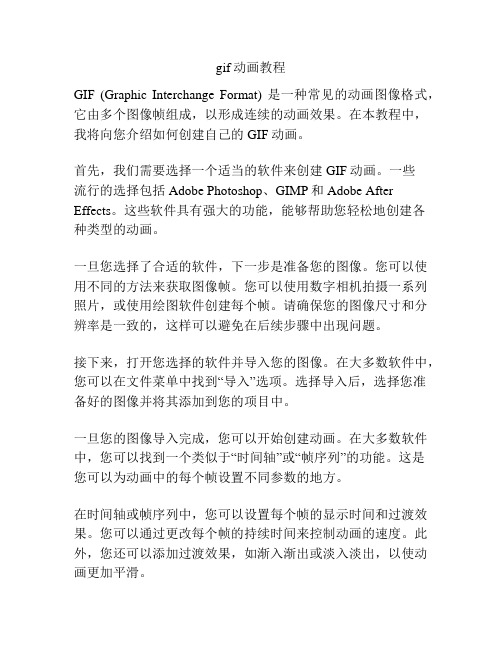
gif动画教程GIF (Graphic Interchange Format) 是一种常见的动画图像格式,它由多个图像帧组成,以形成连续的动画效果。
在本教程中,我将向您介绍如何创建自己的GIF动画。
首先,我们需要选择一个适当的软件来创建GIF动画。
一些流行的选择包括Adobe Photoshop、GIMP和Adobe After Effects。
这些软件具有强大的功能,能够帮助您轻松地创建各种类型的动画。
一旦您选择了合适的软件,下一步是准备您的图像。
您可以使用不同的方法来获取图像帧。
您可以使用数字相机拍摄一系列照片,或使用绘图软件创建每个帧。
请确保您的图像尺寸和分辨率是一致的,这样可以避免在后续步骤中出现问题。
接下来,打开您选择的软件并导入您的图像。
在大多数软件中,您可以在文件菜单中找到“导入”选项。
选择导入后,选择您准备好的图像并将其添加到您的项目中。
一旦您的图像导入完成,您可以开始创建动画。
在大多数软件中,您可以找到一个类似于“时间轴”或“帧序列”的功能。
这是您可以为动画中的每个帧设置不同参数的地方。
在时间轴或帧序列中,您可以设置每个帧的显示时间和过渡效果。
您可以通过更改每个帧的持续时间来控制动画的速度。
此外,您还可以添加过渡效果,如渐入渐出或淡入淡出,以使动画更加平滑。
在设置完每个帧的参数后,您可以预览动画。
大多数软件提供一个“播放”按钮,使您可以在预览窗口中查看您的动画效果。
如果您对动画满意,可以继续下一步。
最后,您需要将您的动画导出为GIF文件。
在大多数软件中,您可以在“文件”菜单中找到“导出”选项。
选择导出后,选择GIF格式,然后选择要导出到的位置。
在导出GIF文件时,您还可以设置其他参数,如分辨率、色彩模式和文件大小。
根据您的需求,您可以选择自定义这些参数,以获得最佳的结果。
一旦您完成参数设置,点击“导出”按钮即可导出您的GIF动画。
软件将为您生成一个.GIF文件,保存在您指定的位置。
初中制作GIF动画教案
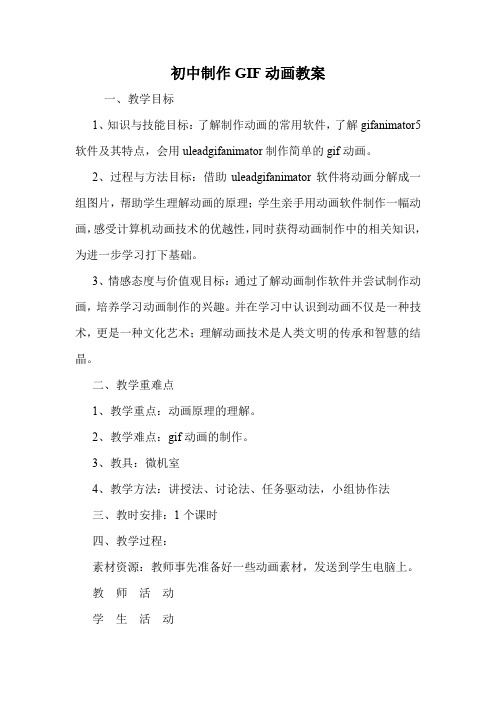
初中制作GIF动画教案一、教学目标1、知识与技能目标:了解制作动画的常用软件,了解gifanimator5软件及其特点,会用uleadgifanimator制作简单的gif动画。
2、过程与方法目标:借助uleadgifanimator软件将动画分解成一组图片,帮助学生理解动画的原理;学生亲手用动画软件制作一幅动画,感受计算机动画技术的优越性,同时获得动画制作中的相关知识,为进一步学习打下基础。
3、情感态度与价值观目标:通过了解动画制作软件并尝试制作动画,培养学习动画制作的兴趣。
并在学习中认识到动画不仅是一种技术,更是一种文化艺术;理解动画技术是人类文明的传承和智慧的结晶。
二、教学重难点1、教学重点:动画原理的理解。
2、教学难点:gif动画的制作。
3、教具:微机室4、教学方法:讲授法、讨论法、任务驱动法,小组协作法三、教时安排:1个课时四、教学过程:素材资源:教师事先准备好一些动画素材,发送到学生电脑上。
教师活动学生活动说明一、视频导入1、播放视频“小破孩防火”和“遇到火灾怎么办”;2、gif格式——一种常用的网页图形格式,适合于制作卡通、徽标等图像;它可以存储单幅的图像之外,还可以存储多幅图像组成动画。
gif格式可以将单帧的图像组合起来,然后轮流播放每一帧而成为动画。
它常用于网页之中,也可以作为手机的屏幕保护动画。
学生观看视频,听讲解;学生回忆gif格式的特征。
从防火知识小动画视频导入,既能密切知识联系生活实际,创设学习情境,又能激发学生的学习兴趣。
二、讲授新课1、介绍gif动画制作软件uleadgifanimator。
uleadgifanimator动画制作软件,是目前功能最强、操作最简易、使用也最广泛的gif动画制作软件。
该动画制作软件还可以连结到绘图软件,来作图片的编辑修改,使用它来制作动画可说是相当的便利。
2、创设情境(1)欣赏gif动画提问:这几幅小动画有哪些特点?猜猜由几帧组成?(2)gif小动画分解(分析动画的组成,理解动画原理。
快速制作动态GIF图像的方法与技巧
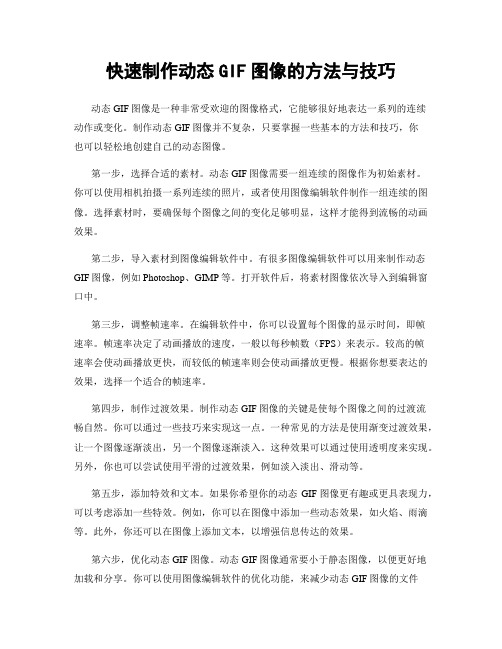
快速制作动态GIF图像的方法与技巧动态GIF图像是一种非常受欢迎的图像格式,它能够很好地表达一系列的连续动作或变化。
制作动态GIF图像并不复杂,只要掌握一些基本的方法和技巧,你也可以轻松地创建自己的动态图像。
第一步,选择合适的素材。
动态GIF图像需要一组连续的图像作为初始素材。
你可以使用相机拍摄一系列连续的照片,或者使用图像编辑软件制作一组连续的图像。
选择素材时,要确保每个图像之间的变化足够明显,这样才能得到流畅的动画效果。
第二步,导入素材到图像编辑软件中。
有很多图像编辑软件可以用来制作动态GIF图像,例如Photoshop、GIMP等。
打开软件后,将素材图像依次导入到编辑窗口中。
第三步,调整帧速率。
在编辑软件中,你可以设置每个图像的显示时间,即帧速率。
帧速率决定了动画播放的速度,一般以每秒帧数(FPS)来表示。
较高的帧速率会使动画播放更快,而较低的帧速率则会使动画播放更慢。
根据你想要表达的效果,选择一个适合的帧速率。
第四步,制作过渡效果。
制作动态GIF图像的关键是使每个图像之间的过渡流畅自然。
你可以通过一些技巧来实现这一点。
一种常见的方法是使用渐变过渡效果,让一个图像逐渐淡出,另一个图像逐渐淡入。
这种效果可以通过使用透明度来实现。
另外,你也可以尝试使用平滑的过渡效果,例如淡入淡出、滑动等。
第五步,添加特效和文本。
如果你希望你的动态GIF图像更有趣或更具表现力,可以考虑添加一些特效。
例如,你可以在图像中添加一些动态效果,如火焰、雨滴等。
此外,你还可以在图像上添加文本,以增强信息传达的效果。
第六步,优化动态GIF图像。
动态GIF图像通常要小于静态图像,以便更好地加载和分享。
你可以使用图像编辑软件的优化功能,来减少动态GIF图像的文件大小。
一种常见的优化方法是减少图像的颜色数目。
你可以将图像的颜色调整为较低的位数,以减小文件大小,同时保持足够的图像质量。
最后,保存和分享你的动态GIF图像。
在完成制作和优化后,你可以将动态GIF图像保存为文件,并在需要的时候分享到社交媒体平台、网站或发送给朋友。
谈制作人物GIF动画
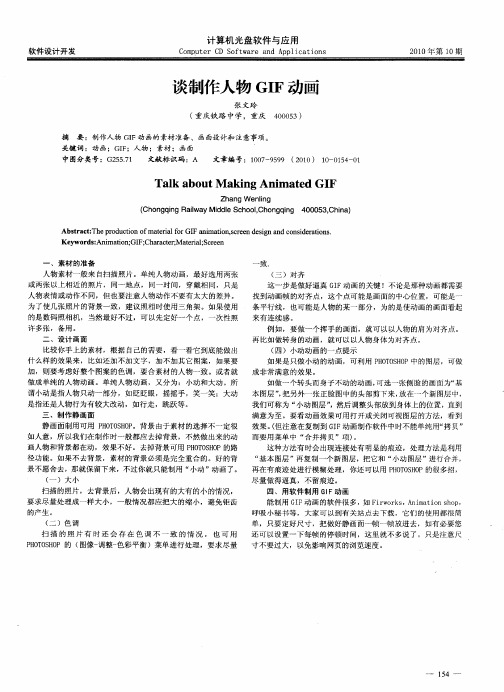
而 要用 菜单 中 “ 并拷 贝 ”项 ) 合 。
这 种方 法 有 时会 出现 连接 处有 明显 的痕迹 ,处理 方法 是利 用 “ 本 图层 ”再复 制 一个 新 图层 ,把 它和 “ 基 小动 图层 ”进 行合 并 , 再在 有 痕迹 处进 行 模糊 处 理 ,你还 可 以用 PO OH P的很 多招 , H TSO 尽量 做 得逼 真 ,不 留痕 迹 。
来 有 连续 感 。 例如 ,要 做 一个 挥手 的画面 ,就可 以以人 物 的肩为 对齐 点 。 再 比如做 转 身 的动 画 ,就 可 以 以人物 身体 为对 齐 点 。
( )小 动动 画 的一 点提 示 四
比较 你 手上 的素 材 ,根 据 自己的需 要 ,看 一看 它到 底 能做 出
一
、
素 材 的准 备
一
致.
人 物素 材 一般 来 自扫描 照 片 。单纯 人物 动 画 ,最 好选 用 两张 或 两张 以上 相近 的照片 ,同一 地 点 ,同一 时 间, 穿戴 相 同 ,只是 人 物表 情或 动 作不 同 ,但也 要 注意 人物 动作 不 要有 太 大 的差异 。 为 了使 几张 照 片的 背景 一致 ,建议 照相 时使 用 三 角架 。如 果使 用 的 是数码 照 相机 ,当然 最好 不 过 ,可 以先 定好 一个 点 ,一 次性 照
什么 样 的效 果来 , 比如还 加 不加 文 字 ,加不 加 其它 图案 ,如果 要 加 ,则要 考虑 好 整个 图案 的 色调 ,要合 素材 的 人物 一致 。或者 就 做成 单纯 的人 物 动画 。单 纯 人物 动 画 ,又分 为 :小 动和 大动 。所
动态GIF制作 将照片制作成生动有趣的动画
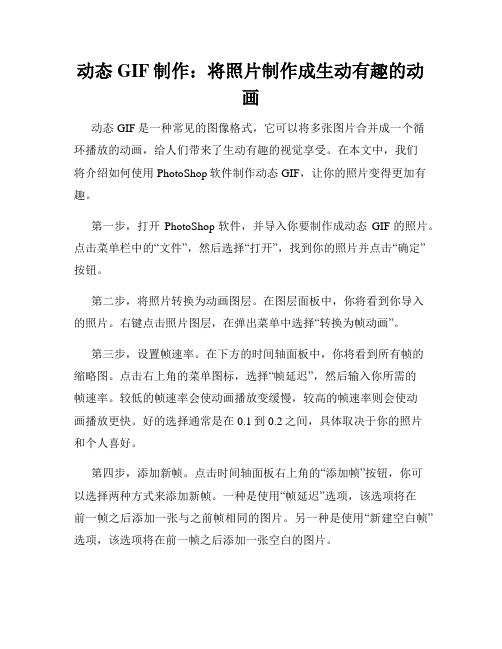
动态GIF制作:将照片制作成生动有趣的动画动态GIF是一种常见的图像格式,它可以将多张图片合并成一个循环播放的动画,给人们带来了生动有趣的视觉享受。
在本文中,我们将介绍如何使用PhotoShop软件制作动态GIF,让你的照片变得更加有趣。
第一步,打开PhotoShop软件,并导入你要制作成动态GIF的照片。
点击菜单栏中的“文件”,然后选择“打开”,找到你的照片并点击“确定”按钮。
第二步,将照片转换为动画图层。
在图层面板中,你将看到你导入的照片。
右键点击照片图层,在弹出菜单中选择“转换为帧动画”。
第三步,设置帧速率。
在下方的时间轴面板中,你将看到所有帧的缩略图。
点击右上角的菜单图标,选择“帧延迟”,然后输入你所需的帧速率。
较低的帧速率会使动画播放变缓慢,较高的帧速率则会使动画播放更快。
好的选择通常是在0.1到0.2之间,具体取决于你的照片和个人喜好。
第四步,添加新帧。
点击时间轴面板右上角的“添加帧”按钮,你可以选择两种方式来添加新帧。
一种是使用“帧延迟”选项,该选项将在前一帧之后添加一张与之前帧相同的图片。
另一种是使用“新建空白帧”选项,该选项将在前一帧之后添加一张空白的图片。
第五步,调整帧顺序。
你可以通过拖动缩略图来调整帧的顺序。
根据你照片的内容和想要表达的动画效果,可以调整帧的先后顺序,以获得最佳的动画效果。
第六步,调整帧属性。
你可以点击每个帧的右上角的菜单图标,选择“帧属性”来进行进一步的调整。
在帧属性对话框中,你可以设置每一帧的持续时间、透明度以及其他效果,以增强你的动态GIF的效果。
第七步,预览和保存。
点击时间轴面板右上角的播放按钮,可以预览你的动态GIF效果。
如果满意,可以点击菜单栏中的“文件”,然后选择“保存为Web和设备可用格式”,选择GIF作为文件格式,并点击“保存”按钮。
最后,根据你的需要选择适当的选项,如图像尺寸、颜色和优化设置等。
点击“确定”按钮后,你的动态GIF文件就保存好了。
2019最新冀教版信息技术五下第二十二课《GIF动画》教案
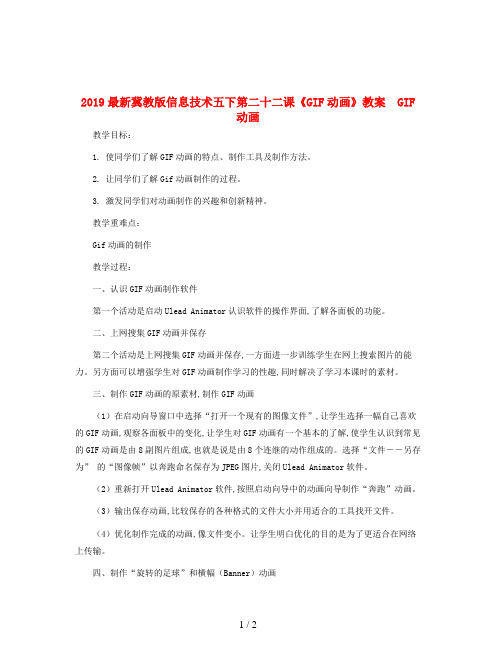
2019最新冀教版信息技术五下第二十二课《GIF动画》教案 GIF
动画
教学目标:
1. 使同学们了解GIF动画的特点、制作工具及制作方法。
2. 让同学们了解Gif动画制作的过程。
3. 激发同学们对动画制作的兴趣和创新精神。
教学重难点:
Gif动画的制作
教学过程:
一、认识GIF动画制作软件
第一个活动是启动Ulead Animator认识软件的操作界面,了解各面板的功能。
二、上网搜集GIF动画并保存
第二个活动是上网搜集GIF动画并保存,一方面进一步训练学生在网上搜索图片的能力。
另方面可以增强学生对GIF动画制作学习的性趣,同时解决了学习本课时的素材。
三、制作GIF动画的原素材,制作GIF动画
(1)在启动向导窗口中选择“打开一个现有的图像文件”,让学生选择一幅自己喜欢的GIF动画,观察各面板中的变化,让学生对GIF动画有一个基本的了解,使学生认识到常见的GIF动画是由8副图片组成,也就是说是由8个连继的动作组成的。
选择“文件――另存为”的“图像帧”以奔跑命名保存为JPEG图片,关闭Ulead Animator软件。
(2)重新打开Ulead Animator软件,按照启动向导中的动画向导制作“奔跑”动画。
(3)输出保存动画,比较保存的各种格式的文件大小并用适合的工具找开文件。
(4)优化制作完成的动画,像文件变小。
让学生明白优化的目的是为了更适合在网络上传输。
四、制作“旋转的足球”和横幅(Banner)动画
是为了让学生进一步熟悉GIF动画的制作,进一步了解Ulead Animator软件的适用功能。
GIF动画教学设计(信息技术教案)
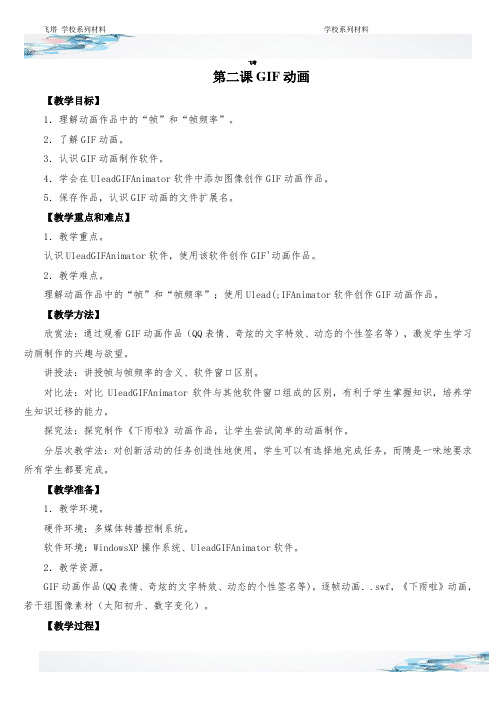
飞塔第二课GIF动画【教学目标】1.理解动画作品中的“帧”和“帧频率”。
2.了解GIF动画。
3.认识GIF动画制作软件。
4.学会在UleadGIFAnimator软件中添加图像创作GIF动画作品。
5.保存作品,认识GIF动画的文件扩展名。
【教学重点和难点】1.教学重点。
认识UleadGIFAnimator软件,使用该软件创作GIF'动画作品。
2.教学难点。
理解动画作品中的“帧”和“帧频率”;使用Ulead(;IFAnimator软件创作GIF动画作品。
【教学方法】欣赏法:通过观看GIF动画作品(QQ表情、奇炫的文字特效、动态的个性签名等),激发学生学习动厕制作的兴趣与欲望。
讲授法:讲授帧与帧频率的含义、软件窗口区别。
对比法:对比UleadGIFAnimator软件与其他软件窗口组成的区别,有利于学生掌握知识,培养学生知识迁移的能力。
探究法:探究制作《下雨啦》动画作品,让学生尝试简单的动画制作。
分层次教学法:对创新活动的任务创造性地使用,学生可以有选择地完成任务,而隋是一味地要求所有学生都要完成。
【教学准备】1.教学环境。
硬件环境:多媒体转播控制系统。
软件环境:WindowsXP操作系统、UleadGIFAnimator软件。
2.教学资源。
GIF动画作品(QQ表情、奇炫的文字特效、动态的个性签名等),逐帧动画..swf,《下雨啦》动画,若干组图像素材(太阳初升、数字变化)。
【教学过程】导课(2分钟)1.回顾、舟绍:通过上节课的学习,同学们了解了动画的起源、发展、种类和原理,也亲自体验了神奇的动画效果。
同学们想不想动手制作动画作品呢?2展示多个(;IF动画作品,边播放边解说:这里的动碗有大家熟悉的QQ表情、有奇炫的文字特效、有动态的个性签名等。
经过学习我们都可以制作出这样的动画作品,也可以创作出独一无二的动画作品。
同学们知道这些动画作品是什么格式的文件?是用什么软件来制作的?3.揭题;第2课GIF动画。
小学信息技术教案GIF动画

小学信息技术教案GIF动画GIF 动画是一种在网络和其他数字媒体平台上普遍使用的图像格式。
它以其简单、高效的特点而受到了很多人的喜爱。
在小学信息技术教育中,使用 GIF 动画可以激发孩子们对学习的兴趣,提高他们的创造力和动手能力。
本文将介绍如何设计一个适合小学信息技术教学的 GIF 动画。
首先,我们需要明确 GIF 动画的概念。
GIF 是 Graphics Interchange Format 的缩写,意为图形交换格式。
它是一种无损压缩技术,可以将多个图像帧合并为一个文件,使其呈现出连续播放的效果。
GIF 动画能够以循环播放的方式展示一系列图像,通过不同的图像变化,传递信息或者展示一段故事。
在小学信息技术教学中,使用 GIF 动画有以下几个优势。
首先,GIF 动画能够吸引学生的注意力,激发他们对学习的兴趣。
相比于静态图像或文字,动态的图像更容易引起学生的关注。
其次,通过制作 GIF 动画,学生可以提高他们的创造力和动手能力。
他们需要选择适合的图像素材,设计动画帧的变化,以及设置动画播放的速度等。
这些过程都需要学生动脑筋、动手实践,培养了他们的思维和操作能力。
此外,GIF 动画可以用于信息传递和故事讲解。
通过动态的图像展示,学生可以更好地理解复杂的概念和流程。
那么,在小学信息技术课堂上如何设计 GIF 动画呢?首先,教师可以选择合适的软件来制作 GIF 动画。
有一些免费的在线制作工具,如GIPHY、MakeaGIF等。
这些工具界面简单易懂,适合小学生使用。
其次,教师需要引导学生选取合适的主题。
可以让学生选择一个自己感兴趣的主题,或者是与当前课程内容相关的主题。
例如,在学习关于植物的内容时,可以要求学生制作一段有关植物生长过程的 GIF 动画。
接着,学生需要选择合适的图像素材。
可以通过搜索引擎或者应用软件找到适合的图像,也可以让学生自己绘制图像。
在选择图像时,学生需要思考每个图像的顺序和变化方式,以便合理安排动画帧的变化。
冀教版信息技术小学五年级下册《第22课 GIF动画》教学建议
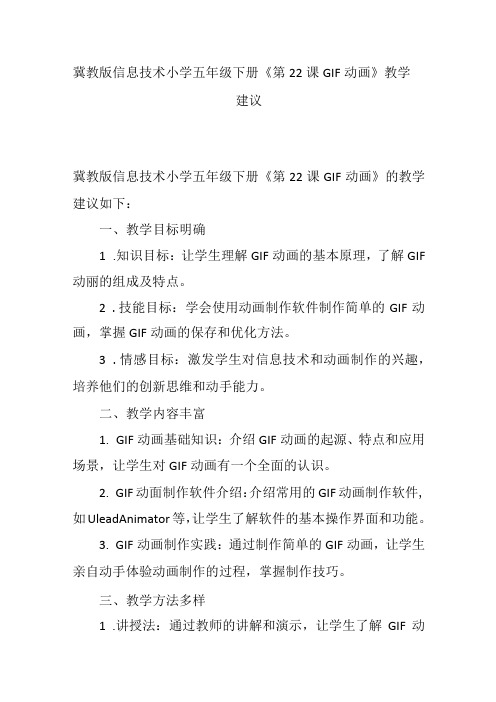
冀教版信息技术小学五年级下册《第22课GIF动画》教学建议冀教版信息技术小学五年级下册《第22课GIF动画》的教学建议如下:一、教学目标明确1.知识目标:让学生理解GIF动画的基本原理,了解GIF 动丽的组成及特点。
2.技能目标:学会使用动画制作软件制作简单的GIF动画,掌握GIF动画的保存和优化方法。
3.情感目标:激发学生对信息技术和动画制作的兴趣,培养他们的创新思维和动手能力。
二、教学内容丰富1.GIF动画基础知识:介绍GIF动画的起源、特点和应用场景,让学生对GIF动画有一个全面的认识。
2.GIF动面制作软件介绍:介绍常用的GIF动画制作软件,如UleadAnimator等,让学生了解软件的基本操作界面和功能。
3.GIF动画制作实践:通过制作简单的GIF动画,让学生亲自动手体验动画制作的过程,掌握制作技巧。
三、教学方法多样1.讲授法:通过教师的讲解和演示,让学生了解GIF动画的基本知识和制作软件的操作方法。
2.实践操作法:组织学生进行实践操作,让他们在制作GIF动画的过程中掌握相关技能。
3.小组合作法:鼓励学生分组合作,共同制作GIF动画,培养他们的团队合作精神和沟通能力。
四、教学评价全面1.过程评价:关注学生在制作GIF动画的过程中的表现,给予及时的指导和反馈。
2.作品评价:对学生的GlF动画作品进行评价,肯定他们的创意和成果,指出不足之处并提出改进意见。
3.自评与互评:鼓励学生进行自我评价和相互评价,让他们从多角度了解自己的学习情况和不足之处。
五、注意事项1.充分考虑学生的年龄特点和认知水平•,选择适合他们的教学内容和教学方法。
2.注重培养学生的信息素养和创新能力,让他们在制作GIF动画的过程中发挥想象力和创造力。
3.合理安排教学进度和难度,确保学生能够跟上教学节奏并有所收获。
通过以上教学建议,冀教版信息技术小学五年级下册《第22课GIF动画》的教学可以更加有针对性、实效性和趣味性,让学生在轻松愉快的氛围中掌握GIF动画的相关知识和技能。
《认识GIF动画》教学案例
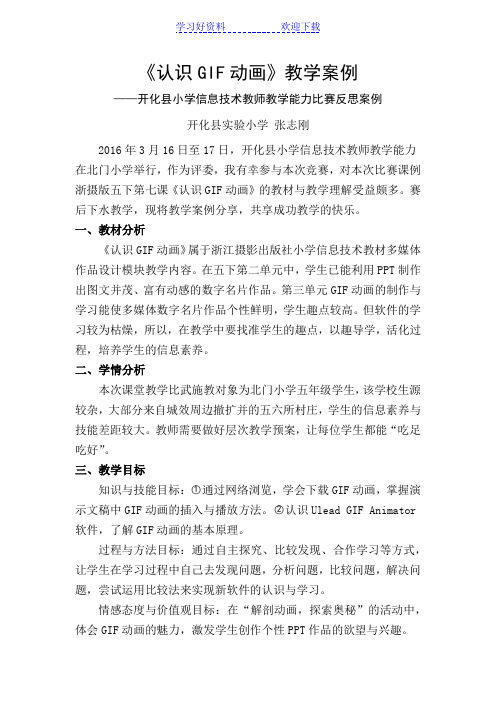
《认识GIF动画》教学案例——开化县小学信息技术教师教学能力比赛反思案例开化县实验小学张志刚2016年3月16日至17日,开化县小学信息技术教师教学能力在北门小学举行,作为评委,我有幸参与本次竞赛,对本次比赛课例浙摄版五下第七课《认识GIF动画》的教材与教学理解受益颇多。
赛后下水教学,现将教学案例分享,共享成功教学的快乐。
一、教材分析《认识GIF动画》属于浙江摄影出版社小学信息技术教材多媒体作品设计模块教学内容。
在五下第二单元中,学生已能利用PPT制作出图文并茂、富有动感的数字名片作品。
第三单元GIF动画的制作与学习能使多媒体数字名片作品个性鲜明,学生趣点较高。
但软件的学习较为枯燥,所以,在教学中要找准学生的趣点,以趣导学,活化过程,培养学生的信息素养。
二、学情分析本次课堂教学比武施教对象为北门小学五年级学生,该学校生源较杂,大部分来自城效周边撤扩并的五六所村庄,学生的信息素养与技能差距较大。
教师需要做好层次教学预案,让每位学生都能“吃足吃好”。
三、教学目标知识与技能目标:○1通过网络浏览,学会下载GIF动画,掌握演示文稿中GIF动画的插入与播放方法。
○2认识Ulead GIF Animator 软件,了解GIF动画的基本原理。
过程与方法目标:通过自主探究、比较发现、合作学习等方式,让学生在学习过程中自己去发现问题,分析问题,比较问题,解决问题,尝试运用比较法来实现新软件的认识与学习。
情感态度与价值观目标:在“解剖动画,探索奥秘”的活动中,体会GIF动画的魅力,激发学生创作个性PPT作品的欲望与兴趣。
四、教学重难点重点:了解GIF动画的基本原理。
难点:理解动画中帧的概念。
五、教学准备多媒体教学软件和教学范例六、教学过程1.范例导入,激发兴趣课前播放教学范例(如右图),画面右侧为执教教师GIF动画:右手在微微摆动, hi,同学们早上好!教师:你们也做了《我的数字名片》幻灯片,也拿出亮亮!教师:比较一下老师的作品和你的作品,有哪些不同?设计意图:在该环节中,通过两类作品的比较,发现本课教学的第一个趣点:GIF动画,课堂引入自然真实指向明确。
第一单元制作GIF动画学习目标:知识目标:1、认识GIF动画制作软件...
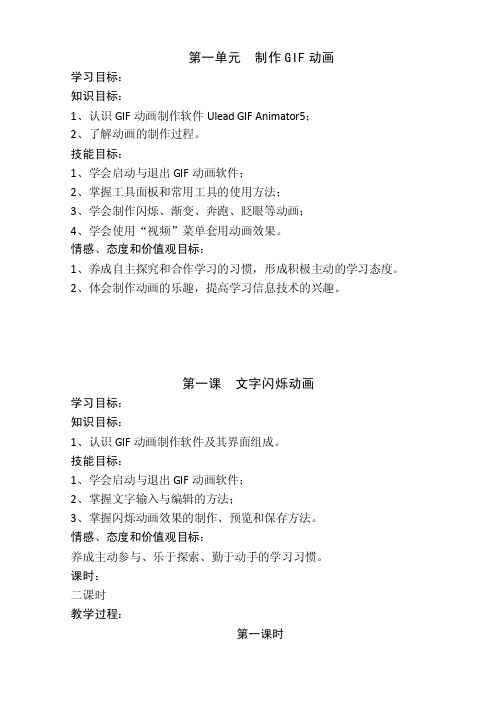
第一单元制作GIF动画学习目标:知识目标:1、认识GIF动画制作软件Ulead GIF Animator5;2、了解动画的制作过程。
技能目标:1、学会启动与退出GIF动画软件;2、掌握工具面板和常用工具的使用方法;3、学会制作闪烁、渐变、奔跑、眨眼等动画;4、学会使用“视频”菜单套用动画效果。
情感、态度和价值观目标:1、养成自主探究和合作学习的习惯,形成积极主动的学习态度。
2、体会制作动画的乐趣,提高学习信息技术的兴趣。
第一课文字闪烁动画学习目标:知识目标:1、认识GIF动画制作软件及其界面组成。
技能目标:1、学会启动与退出GIF动画软件;2、掌握文字输入与编辑的方法;3、掌握闪烁动画效果的制作、预览和保存方法。
情感、态度和价值观目标:养成主动参与、乐于探索、勤于动手的学习习惯。
课时:二课时教学过程:第一课时一、谈话导入新课:春天来了,百花齐放,本节课我们将使用Ulead GIF Animator5动画制作软件来完成对文字闪烁动画的制作。
二、GIF软件的启动:1、教师讲解并演示:双击桌面上的图标,就启动GIF动画软件了。
2、学生练习。
加油站:制作动画的软件有很多,如GIF、FLASH、3D MAX等。
GIF是台湾友立公司研发的动画制作软件,版本有很多,我们学习的是Ulead GIF Animator5的制作。
三、制作语言文字闪烁动画:1、教师讲解并演示:A、创建动画:单击空白动画按钮,即可进入动画编辑状态。
B、添加文字:第一步:选择工具面板中的文本工具T,用鼠标在编辑区左侧单击,弹出文本条目框。
第二步:选择输入法,在光标处输入文字“森林运动会”。
第三步:对文字进行格式设置。
第四步:单击文体条目框中的“预览”按钮,在编辑区中观看效果。
第五步:单击“确定”按钮。
C、设置霓虹灯效果:单击工具箱中的选取工具,选中文字“森林运动会”,双击文字,在出现的快捷菜单中选择“霓虹”命令,在打开的“霓虹设置”对话框中进行方向、宽度、颜色等设置,最后单击“确定”按钮。
第九章 GIF动画广告设计与制作

PART 01 GIF动画广告设计基础
(二)形式简洁 由于GIF动画通常面积不大且停留时
间很短,复杂的信息根本无法反映出来, 因而把视觉元素集中在一个主体形象和 主标题(或广告口号)上即可。
PART 01 GIF动画广告设计基础
(三)文字优先 GIF动画广告由于其自身的特
点(面积小、视线驻留时间短) 更加注重对文字的利用,一个有 效的广告标题比一个普通的图像 更加能够吸引眼球。
PART 01 GIF动画广告设计基础
(二)控制图形的变化幅度
动画广告的图形要有较明显的形的变化, 如位置移动等,但也要注意不能让每张图形 都产生跳跃性的变化,或者互不关联,这样 会给人杂乱、无序的感觉。
PART 01 GIF动画广告设计基础
(三)控制画面的色彩 色彩是GIF动画广告中最重要的部分,效
(3)用【部分选定工具】单击任意一个节点,使之被选中变成蓝色实心点。按住【Alt】键,单击蓝色点 并向外拖动,会拖出一根矢量线,拖动到合适位置时松开鼠标,然后松开【Alt】键。再次按住【Alt】键,单 击蓝色点并向外拖动,会拖出第二根矢量线,拖动到合适位置时松开鼠标,然后松开【Alt】键(每个节点有 两根矢量线,分别控制节点两侧的曲线),如图所示。
PART 02 GIF动画广告设计实例分析 (2)保持该图形的选择状态,在【属性】控制面板中设置【不透明度】为“60” 。
(3)分别调整5朵白云的位置和大小,并将它们的不透明度按图中的顺序从左到右依次设置为 “70”“100”“70”“100”“90”。
PART 02 GIF动画广告设计实例分析
现在我们导入了3张同样大小的图片并将它们对齐,下一步是设置它们延迟播放的时间。
PART 02 GIF动画广告设计实例分析
GIF格式动画制作教材

浅谈GIF 格式动画制作邹国平邹国平一、 什么是动画? 动画是通过连续播放一系列画面,给视觉造成连续变化的图画。
给视觉造成连续变化的图画。
它的基本原理与电影、电视一样,都是视觉原理。
医学已证明,人类具有“视觉暂留”的特性,就是说人的眼睛看到一幅画或一个物体后,在1/24秒内不会消失。
利用这一原理,在一幅画还没有消失前播放出下一幅画,就会给人造成一种流畅的视觉变化效果。
播放出下一幅画,就会给人造成一种流畅的视觉变化效果。
我们所介绍是一种较简单的动画制作,称作平面GIF 动画制作。
是由许多帧静止的画面连续播放所产生的动画。
二、 什么是帧(zh ēn )?帧是影像动画中最小单位的单幅影像画面,相当于电影胶片上的每一格镜头。
每一格镜头。
一帧就是一副静止的画面,连续的帧就形成动画,如电视图像等。
电视图像等。
帧数,就是在1秒钟时间里传输的图片的帧数,也可以理解为图形处理器每秒钟能够刷新几次,通常用fps (Frames Per Second )表示。
每一帧都是静止的图像,快速连续地显示帧便形成了运动的假象。
高的帧率可以得到更流畅、更逼真的动画。
每秒钟帧数高的帧率可以得到更流畅、更逼真的动画。
每秒钟帧数(fps) 愈多,所显示的动作就会愈流畅。
所显示的动作就会愈流畅。
三、 什么是GIF ?GIF 的全称是的全称是Graphics Interchange Format (可交换的文件格式), 是 Compuserve 公司提出的一种图形文件格式,主要应用于互联网。
GIF 格式提供了一种压缩比较高的高质量位图,但格式提供了一种压缩比较高的高质量位图,但GIF 文件的一帧中只能有256 种颜色。
GIF 格式的图片文件的扩展名就是“.gif ”。
与其它图形文件格式不同的是, 一个GIF 文件中可以储存多幅图片,这时, GIF 将其中存储的图片像播放幻灯片一样轮流显示, 这样就形成了一段动画。
就形成了一段动画。
GIF 文件还有一个特性:它的背景可以是透明的, 也就是说, GIF 格式的图片的轮廓不再是矩形的, 它可以是任意的形状, 就好象用剪刀裁剪过一样。
gif动画的制作技巧

gif动画的制作技巧gif动画的制作技巧为了避免写僵尸教程,有些地方还是需要大家自行思考并且延伸到更多的制作,如果仅仅参考教程做出的东西而不动脑经,除了临时练手以外意义真的不大。
下面是店铺为大家带来的gif动画的制作技巧,欢迎阅读。
类似loading的动画Step1——画圆环新建一个500px(以下出现的所有数值可以自定义不用完全照搬)的默认画布,并用椭圆工具(填充无,描边30,色值#f2f2f2)画一个正圆环,然后调出时间轴并且创建时间轴动画。
Step2——圆环渐变给圆环上色,技巧也就在这里。
首先我们分析颜色的变化是从无到有,再从有到无。
利用图层样式的渐变,可以实现这个效果(事实上利用图层样式实现的动画实在是太多了并且太好用了)。
在时间轴的第一帧位置打开样式动画的关键帧开关,调出图层样式勾上渐变,样式为角度,打开渐变编辑器并选取一个颜色如下图,因为是从无到有的过程,因此【无】(即白色)的透明度设置0,【有】(即绿色)的透明度设置100%,然后把【无】的透明度和颜色拖到跟【有】重叠如下图,温馨提示:当渐变的两个数值(标)完全重叠时,事实上还区分左右(上下)的位置,并且这个位置很重要。
单击标可以切换标的位置,如果无法切换则没有完全重叠,此时你可以拉伸渐变编辑器尽可能让数值完全重叠,当然这个是在0的起始位置重叠,拉不拉伸没有太大意义~回到时间轴,拖动时间线到指定位置(20f),把所有数值的标拖到最右边的位置如下图Step3——添加圆形旋转动画一个动画基本完成,再给头部跟尾部添加圆形,尾部(起始位置)的圆固定不动,而头部的圆跟随颜色的变化一起运动。
所以我们需要给这个圆做旋转(转换为智能对象方可做变换动作),确立旋转图形新的中心点在玩转PS时间轴第三篇有讲过,这里就不多说了,我们还需要注意的是旋转的时候不能超过180°,这个也在第二篇文章有讲过,因此我们需要给这个旋转的圆圈至少添加4个关键帧,并且时长与旋转的位置要跟圆环的颜色对应。
GIF动画制作教案
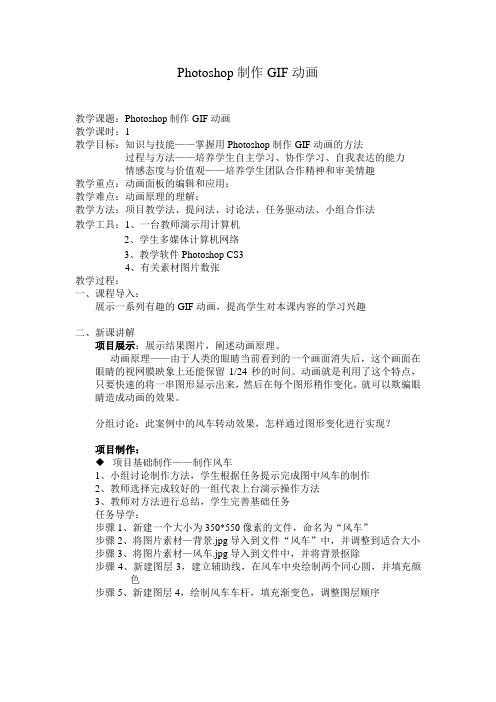
Photoshop制作GIF动画教学课题:Photoshop制作GIF动画教学课时:1教学目标:知识与技能——掌握用Photoshop制作GIF动画的方法过程与方法——培养学生自主学习、协作学习、自我表达的能力情感态度与价值观——培养学生团队合作精神和审美情趣教学重点:动画面板的编辑和应用;教学难点:动画原理的理解;教学方法:项目教学法、提问法、讨论法、任务驱动法、小组合作法教学工具:1、一台教师演示用计算机2、学生多媒体计算机网络3、教学软件Photoshop CS34、有关素材图片数张教学过程:一、课程导入:展示一系列有趣的GIF动画,提高学生对本课内容的学习兴趣二、新课讲解项目展示:展示结果图片,阐述动画原理。
动画原理——由于人类的眼睛当前看到的一个画面消失后,这个画面在眼睛的视网膜映象上还能保留1/24秒的时间。
动画就是利用了这个特点,只要快速的将一串图形显示出来,然后在每个图形稍作变化,就可以欺骗眼睛造成动画的效果。
分组讨论:此案例中的风车转动效果,怎样通过图形变化进行实现?项目制作:项目基础制作——制作风车1、小组讨论制作方法,学生根据任务提示完成图中风车的制作2、教师选择完成较好的一组代表上台演示操作方法3、教师对方法进行总结,学生完善基础任务任务导学:步骤1、新建一个大小为350*550像素的文件,命名为“风车”步骤2、将图片素材—背景.jpg导入到文件“风车”中,并调整到适合大小步骤3、将图片素材—风车.jpg导入到文件中,并将背景抠除步骤4、新建图层3,建立辅助线,在风车中央绘制两个同心圆,并填充颜色步骤5、新建图层4,绘制风车车杆,填充渐变色,调整图层顺序项目核心制作——完成风车旋转动画1、认识动画面板相关按钮2、学生根据任务导学完成操作任务导学:步骤1、执行菜单——窗口——动画,打开动画面板,此时可以看到面板上已经默认的有一帧画面,将此帧的延迟时间设为0.1秒。
步聚2、单击动画面板上的复制帧按钮,第一帧上的画面被自动复制到第二帧;回到图层面板上,复制风车图层,选中复制后的图层执行Ctrl+T,在选项栏上将旋转角度设为10度,回车。
教学设计1:GIF动画
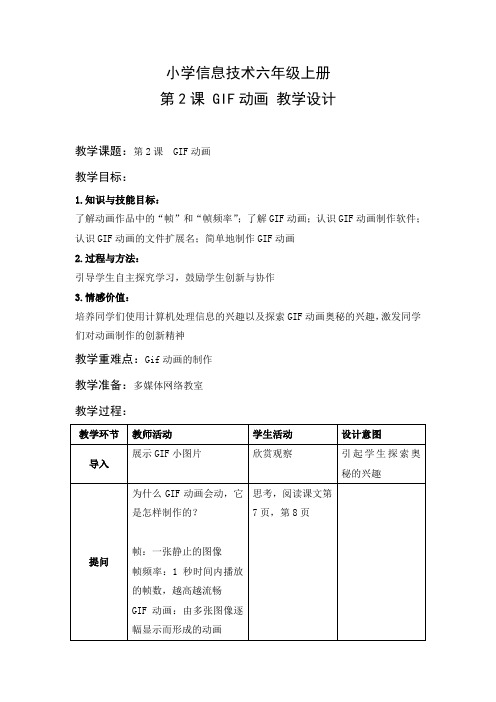
辅导
从素材中选取若干组图像,自由制作GIF动画
熟悉软件的基本操作,进行创新思维
活动评价
见课本第12页
完成评价
教学反思
GIF动画:由多张图像逐幅显示而形成的动画
思考,阅读课文第7页,第8页
板书
一、认识GIF图像
探究活动1
INTERNET上有很多这样的图片,大家找一找吧搜集喜欢的小动画!
分享动画
放手让学生动手感受乐趣
探究活动2
这些动画很美,但我们了解了他们的奥妙,就可以利用一些软件来加入自己的信息或者创作出自己的动画作品!
小学信息技术六年级上册
第2课 GIF动画 教学设计
教学课题:第2课 GIF动画
教学目标:
1.知识与技能目标:
了解动画作品中的“帧”和“帧频率”;了解GIF动画;认识GIF动画制作软件;认识GIF动画的文件扩展名;简单地制作GIF动画
2.过程与方法:
引导学生自主探究学习,鼓励学生创新与协作
3.情感价值:
介绍Ulead Gif Animator软件界面组成
用该软件打开GIF动画播放,并统计帧数和帧频率,并汇报研究结果(GIF是一组连续播放的图片)
进一步探索动画的奥秘!
探究活动3
演示,辅导:
1.添加图像
2.修整画布
3.添加帧
4.预览
5.保存:.uga
.gif
阅读课本,制作《下雨啦》动画
亲手制作简单的动画,体验乐趣,熟悉软件
培养同学们使用计算机处理信息的兴趣以及探索GIF动画奥秘的兴趣,激发同学们对动画制作的创新精神
教学重难点:Gif动画的制作
教学准备:多媒体网络教室
教学过程:
教学环节
- 1、下载文档前请自行甄别文档内容的完整性,平台不提供额外的编辑、内容补充、找答案等附加服务。
- 2、"仅部分预览"的文档,不可在线预览部分如存在完整性等问题,可反馈申请退款(可完整预览的文档不适用该条件!)。
- 3、如文档侵犯您的权益,请联系客服反馈,我们会尽快为您处理(人工客服工作时间:9:00-18:30)。
浅谈gif动画设计教学
永安三中张雄英
提起做动画,人们就会想到flash。
但是很多年前,我们机房的硬件配置还不能运行flash 软件,就算是现在的无盘系统,运行flash也有一定难度,更不要说条件比较差的地区了。
在这种情况下就不能进行动画制作教学吗?那样的话岂不是剥夺了孩子们对动画世界的渴望!俗话说“世上无难事,只怕有心人”,我在那条件艰苦的几年里就找到了一个教学生制作动画的方法,并且编制了一套教程,总结了一些经验,现把它写出来,与大家一起交流,如果碰到gif动画制作大师,请原谅我班门弄斧,并请不吝赐教。
在很多年前,我有学生问我:老师,我也想学做动画,你看那网页上的动来动去的动画超可爱,要是我也能做就好了。
我反复思考,难道不能运行flash软件就不能做动画了吗?网页上的动画在多年前少数是flash大动画,绝大多数是GIF动态图片呀!就连那可爱的QQ 表情,也是GIF动画居多呢!想到就做,我马上去网上找能做GIF动画的软件来,一找,制作gif动画的软件还真多,像能兼做GIF动画的大软件咱就不考虑了,总之咱那样的无盘系统20MB以上的软件都最好不考虑,找来找去,终于找到一个14.7MB的又可以免安装免注册的,叫UleadGIFAnimator ,而且还是中文版(注:Ulead公司研发的一款gif动画制作软件,1992年发布Ulead Gif Animator 1.0以来,Ulead Gif Animator一直是制作gif动画的工具中功能强大、操作使用最简单的动画制作软件之一,现在至少到5.05版本了),一拷到服务器上,学生就能打开使用,所有学生同时启动这个软件并制作动画都畅通无阻,真是太好了!
接下来,我就开始苦学gif动画制作,买书学,上网学。
从网上到处寻找gif动画制作的实例,熟悉Ulead Gif Animator软件的界面菜单和各命令的用法,研究gif动画制作原理,熟练制作gif动画实例,领悟它的制作方法和原理,就这样我就开始教学生制作动画了。
在这里要说明一点,我可不是要宣传Ulead Gif Animator这个软件,我只是想借助Ulead Gif Animator这个软件在硬件不允许的条件下教学生做点小动画,明白一点动画的原理,就好像后来有了较好的硬件条件和闽教版专门的flash动画制作教科书一样。
与flash制作动画的繁复不同,Ulead Gif Animator制作GIF动画比较容易入门。
下面就举一个最简单的例子,让学生明白动画的原理:如果把现实生活中的一个运动状态连拍几张照片,在电脑里把这些静止的照片快速播放,看起来就成了动画了,因为人的眼睛有“视觉暂留”效应,当连续、快速地显示这些静止图片时就会产生它在运动的错觉。
如下图中,在Ulead Gif Animator软件中的帧面板中每帧中放入一张青蛙动画的图片,当运行这个动画时,谁看它都是非常逼真的青蛙在跳呢!
当然,我们不可能什么动画都事先用照相机去照这些照片,但是我们可以画、可以稍加改变、可以创作,再加上Ulead Gif Animator软件本身具有的动画辅助制作工具、命令,就能制作出比较好看的动画了。
我把它归纳为如下几种gif动画制作方法:
一、逐帧动画
像刚才上面的青蛙跳,就是逐帧动画,每一帧一个场景或图片,特别适合做网页上的滚屏新闻动画。
也可以自己画,下面就举一个自己画的:
这就是一个简单的自己创作的“火柴人”手上下挥舞的动画,学生做完这个动画时,不知多兴奋呢,我不断鼓励学生多创作一些类似动画,学生比我们想像的聪明,特别是初中学生,比高中学生更有想象力,创作出例如“武打动作”,“花之生长”,“旭日东升”“化茧为蝶”等动画来,真是很不错。
二、利用已有素材加工制作动画
比如:在第一帧中导入一个大眼睛卡通图,在第2帧中用吸管工具吸取眼睛周围的肤色,用画笔工具把眼睛涂抹掉只剩睫毛,这样两幅图片以适当速度播放,就像一个人在眨眼睛。
又如:模仿人用笔写字的过程制作的动画,素材是一支笔的图片,加以巧妙的橡皮擦工具的使用,关键是巧妙的动画构思,最后以每帧0.4秒的速度播放,就像一个人在写“十”字:
三、利用Ulead Gif Animator软件本身提供的“视频F/X”特效工具制作动画:
如:对前一张图片加以“视频F/X”里的“星状擦除”特效,软件自动会帮你制作出中间过程,慢慢过渡到下一帧,我们要做的就是点两下鼠标,一个特效动画就做好了!这种特别适合做简单的广告,放在网页里,也能增色不少。
Ulead Gif Animator软件本身提供的“视频F/X”特效有百来种!可以制作出“发光贺卡”,“字变色”,各种特效渐变等动画效果,中间过程都是软件帮我们生成,非常方便!
特效前:
特效后:
四、利用Ulead Gif Animator软件提供的“进入场景”和“退出场景”效果,可以制作文字动画效果。
如下图,就是利用“进入场景”和“退出场景”设置让“条幅文本”“*****”号模拟雪花飘舞,是不是很像呢?“进入场景”和“退出场景”设置各有十几种,也可以制作出不少效果。
五、制作原创动画
如下图是著名的“闪图”娃娃动画实例,原理是对第一帧里的头发用魔术棒选择工具巧妙的把它经过三次换三种不同的星光底图,以0.1秒的快速播放,这个娃娃就因为头发不断变换闪烁的背景色而闪闪发光。
同样的原理,可以制作出闪字和千奇百怪的闪图来。
类似这样巧妙构思的原创动画,才是真正只引人的动画。
最后,说说我的教学方法吧,我在第一节课给学生介绍这个软件,因为Ulead Gif Animator 这个软件的工具界面不复杂,第一节课学生掌握界面后,从第二节课开始,我就每节课从简单到复杂选择一个实例,课前编写好它的教程,上课时把所要用到的素材和教程发给学生,让学生边看教程边做。
一学期下来,我的学生的自学能力得到了很大的提高,他们从刚开始的不适应(因为以前都是老师先教),到后来最复杂的动画效果都能自学完成。
当学完基本的动画制作方法后,我会安排一些综合创作,或动画制作比赛。
比如在讲制作“眨眼睛”动画时,我编写的教程如下(我把这个教程和要用到的素材课前准备好,上课时用广播软件发送到学生机桌面):
――――――――――――――――――――――――――――――
《眨眼睛动画教程》
同学们,今天我们学习制作“眨眼睛动画”,素材为卡通图像若干,做完后用“文件”菜单下的――“另存为”――“gif文件”,把这个gif文件提交到教师机。
同学们可独立完成,也可互相请教或问老师。
方法如下:
400*300,透明背景的文件
工具添加文件夹里的“眼睛”图片(可以再用“编辑”菜单里的“修整画布”,可以让画布缩小为刚好容下图片):
工具添加一个空白帧(如下左图),同样用工具添加同样的一幅“眼睛”图片(如下右图):
点击第2帧,用选择工具点击一下工作区里的图片(以确保对象被选中)―――
再用工具箱中的颜色选取工具在图像的眼睛上眼皮点击一下(吸取上眼皮的肤色)
,在第2帧工作区里图像的眼睛处涂抹,只剩下下睫毛,最后成下左图样:
50, 双击第2帧,设置延迟为20,预览动画,预览动画,一个眨眼睛的动画就制作好了!
同学们利用这个原理还可以做出别的动画效果吗?试试吧?如果有创作出自己满意的动画,别忘了发给老师,让老师同学们一起欣赏你的奇思妙想吧!
――――――――――――――――――――――――――――――一学期下来,积累了一本自己编写的gif动画制作教程。
为什么要自己编写教程呢?虽然网上教程很多,但大部分都太简略,不详细,直接拷贝给学生做,学生经常做不出来;有的呢就是错误的,照它的方法根本做不出来;还有的呢没图片,光文字叙述,对初学者来说也是相当的困难。
在接下来的教学中,在讲到“网页制作”时,我就让同学们把自己制作的gif动画应用到网页中,学生看到自己做的动画也在网页中点缀,相当的高兴。
在讲到powerpoint软件制作幻灯片时,gif动画可直接插入到多媒体作品中。
再后来有了上网,就让学生把自己的作品添加为QQ表情图像,学生感觉到非常的有成就感,对学习制作动画更加的有兴趣,有的甚至自己开始在家里学习flash动画制作。
后来,我们机房硬件更新了,可以运行40MB 左右的flashMX软件了,就没有再上gif 动画制作了。
但是在讲初二的“平面素材的加工”时,因为当时系统里没有那个office的photoeditor工具,一时又下载不到,我又找了一个ACDSeePhotoEditor软件替代,功能包含office的photoeditor,而且还更多,软件又小,我也采用同样的方法,课前准备好素材,编制好教程,让学生去完成图像处理的一项项任务,并安排综合创作让学生学以致用。
因为编写得很辛苦,加上我编写的教程和准备的素材都有一定的创新,并且适合于上机操作,当同事和外校的同学朋友跟我要我的教学资源时,我毫无保留的贡献出来,并且感觉到一点点小小的成就感,虽然不是什么大作,但也是曾让学生受益过的。
2012-3-3。
